جدول را با تمام محتویات سند MS Word حذف کنید
ما قبلا در مورد ابزار و توابع مایکروسافت ورد مربوط به ایجاد و اصلاح جداول نوشته شده است. با این حال، در برخی موارد، کاربران با مشکل طبیعت مخالف مواجه می شوند - نیاز به حذف جدول در Word با تمام محتویات آن، یا حذف تمام یا بخشی از داده ها، در حالی که خود را بدون تغییر تغییر می دهد.
درس: چگونه یک جدول را در ورد قرار دهیم
حذف جدول با تمام مطالب آن
بنابراین، اگر وظیفه شما حذف جدول همراه با تمام داده های موجود در سلول ها باشد، این مراحل را دنبال کنید:
1. روی میز کلیک کنید تا نماد [Move] در گوشه سمت چپ بالای آن ظاهر شود. ![]() ]
]
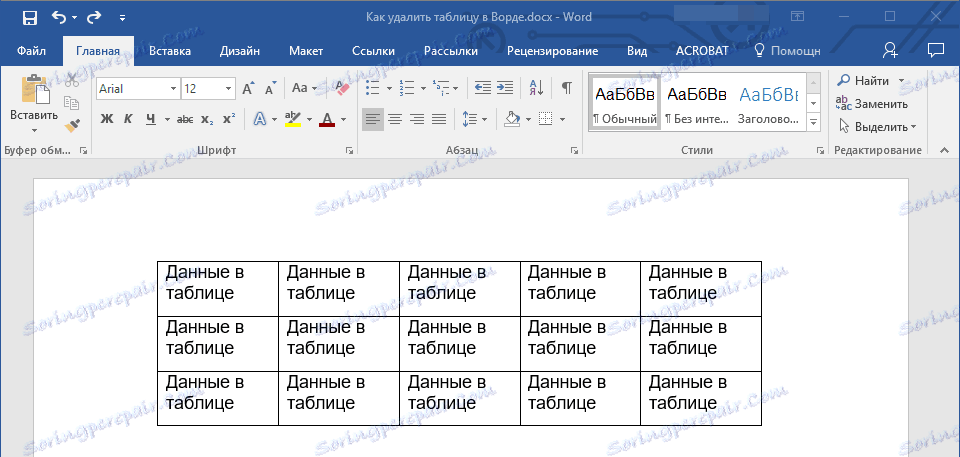
2. روی این آیکون کلیک کنید (جدول نیز برجسته خواهد شد) و دکمه "BackSpace" را فشار دهید.
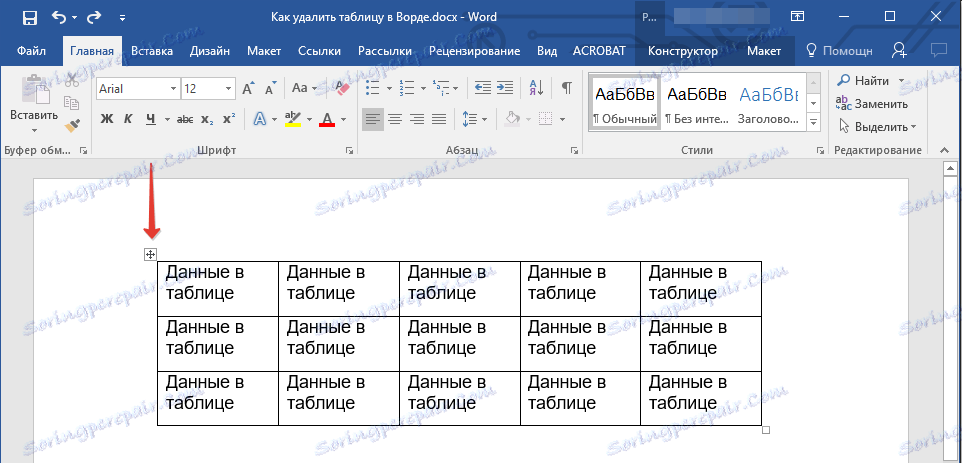
3. جدول همراه با تمام مطالب آن حذف خواهد شد.
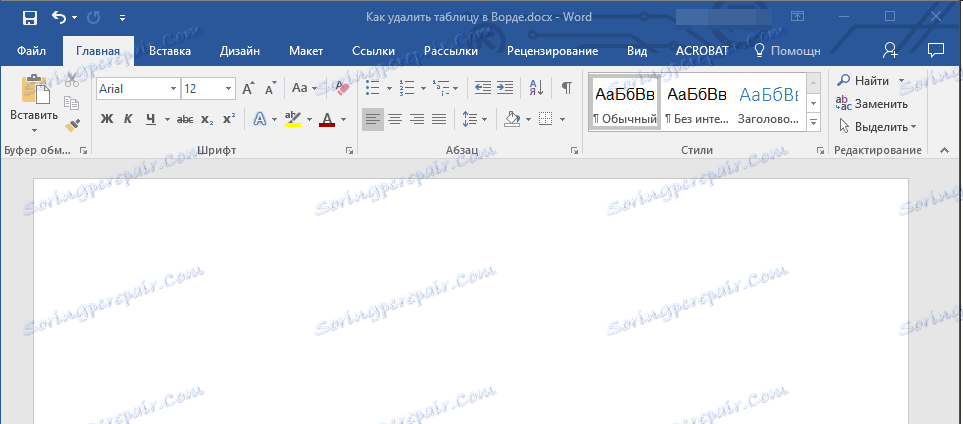
درس: چگونه می توان یک جدول را در Word کپی کرد
تمام یا بخشی از محتویات جدول را حذف کنید
اگر وظیفه شما حذف تمام اطلاعات موجود در جدول یا بخشی از آن باشد، موارد زیر را انجام دهید:
1. با استفاده از ماوس، تمام سلول ها یا آن سلول ها (ستون ها، ردیف ها) را که محتویاتی که می خواهید حذف کنید را انتخاب کنید.
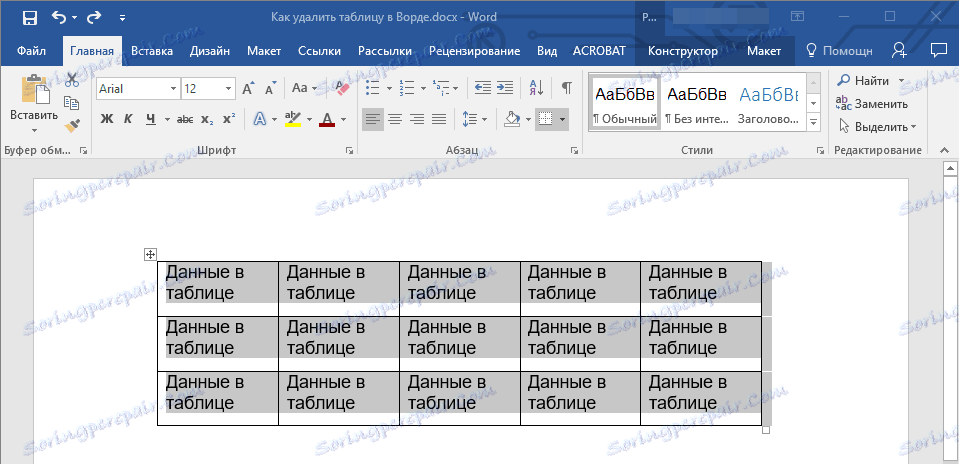
2. بر روی دکمه "حذف" کلیک کنید.
3. تمام محتویات جدول یا قطعه ای که انتخاب کرده اید حذف خواهد شد و جدول در جای خود باقی خواهد ماند.
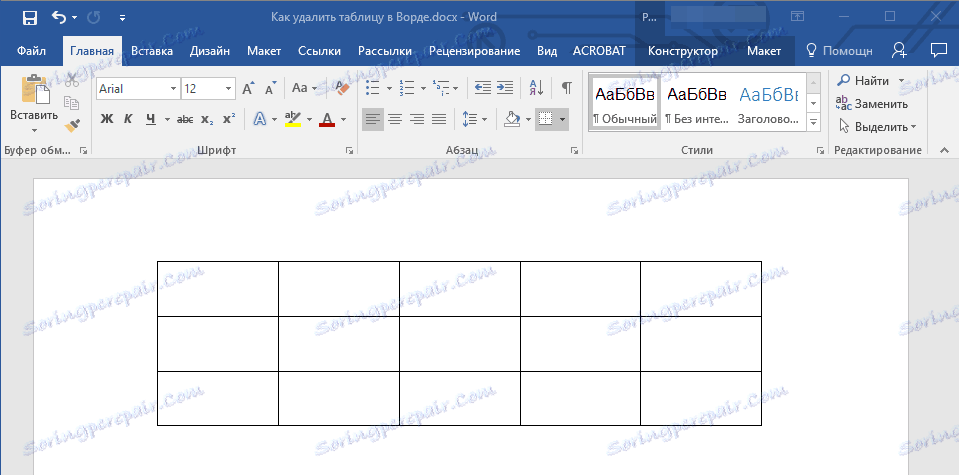
درسها:
چگونه می توان سلول های جدول را در MS Word ادغام کرد
چگونه یک ردیف را به یک جدول اضافه کنیم
در واقع، این دستورالعمل کامل در مورد چگونگی حذف یک جدول در ورد با محتویات آن یا تنها داده های آن است. در حال حاضر شما حتی بیشتر در مورد قابلیت های این برنامه، به طور کلی، و همچنین در مورد جداول در آن، به ویژه، می دانید.